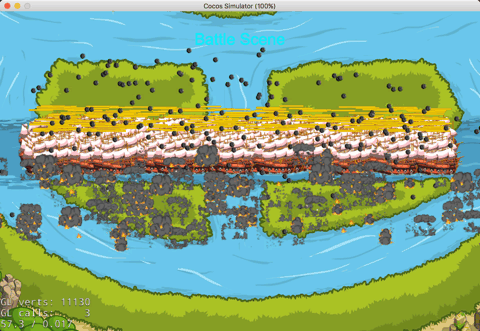- Lua 引擎支持
- 目标
- 主要特征
- 一些控件暂时无法支持:
- 使用说明
- 第一次构建项目
- 自动构建
- 运行游戏
Lua 引擎支持
作者:Dualface
目标
让 Lua 开发者可以使用 Cocos Creator 来搭建场景和 UI,并在 Lua 游戏中正常显示和操作。
主要特征
当前支持的功能如下所示:
- Sprite - 精灵:图像显示
- Canvas - 画布:主要用于自动布局
- Widget - 部件:可以配合 Canvas 设置自动布局和各种对齐方式
- Button - 按钮:响应玩家操作
- EditBox - 编辑框:用于玩家输入文字
- ParticleSystem - 粒子系统:显示粒子效果
- TileMap - 地图:显示使用 Tiled 编辑的地图
- Animation - 动画:仅支持帧动画
- Label (System Font) - 文字标签:仅支持系统字体
- Component with Lifetime events - 组件及其生命周期管理
一些控件暂时无法支持:
- ProgressBar
- Layout
- ScrollView
使用说明
从 Cocos Creator v1.3 版本开始,Lua 工程支持将以插件形式加入到 Creator 中,首先您需要下载 Creator-for-Lua 插件并执行安装程序:
- Creator For Lua v1.1.5 Windows 版下载
- Creator For Lua v1.1.5 Mac 版下载
第一次构建项目
新建一个 Lua 工程
使用命令
cocos new -l lua GAME-NAME新建一个 Lua 工程。在 Creator 中搭建好您的场景,然后从主菜单里选择
工程 -> Lua Support -> Setup Target Project,打开 Lua 项目设置界面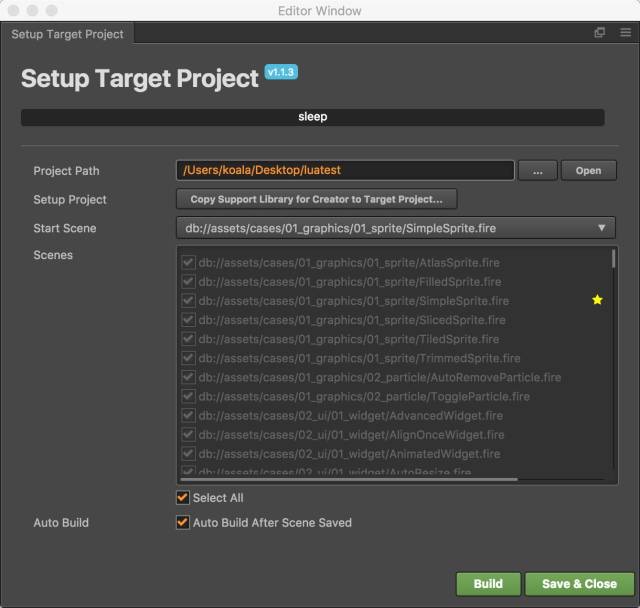
点击 Project Path 旁边的
…按钮选择你的 Lua 工程目录- 点击
Copy Support Library按钮(这个步骤只需要对每一个新 Lua 工程做一次) - 点击
Build按钮
自动构建
默认情况下,并没有启用自动构建功能。所以修改场景后要更新 Lua 代码,需要重新点击 Build 按钮,或者选择菜单 工程 -> Lua Support -> Build Now。
更省事儿的做法是在对话框中选中 Auto Build 选项。这样每次保存场景,就会自动更新 Lua 代码啦。
运行游戏
完成初次构建后,或者每次重新构建完成后,在你的 Lua 工程路径下使用 cocos run 命令,即可看到场景效果: